Daftar Isi

Pengelola Kata Sandi Keeper
Efektivitas : Menambahkan fitur yang Anda butuhkan Harga Mulai $34,99 per tahun Kemudahan Penggunaan Antarmuka yang jelas dan intuitif Dukungan FAQ, tutorial, panduan pengguna, dukungan 24/7Ringkasan
Anda harus menggunakan pengelola kata sandi. Penjaga Aplikasi Password Manager dasar cukup terjangkau dan mencakup fitur yang lebih dari cukup untuk sebagian besar pengguna. Jika kebutuhan Anda berubah di masa mendatang, Anda bisa menambahkan penyimpanan file yang aman, obrolan aman, atau proteksi web gelap ke paket Anda.
Tetapi hati-hati. Meskipun pada awalnya Anda akan menghemat uang dengan tidak menyertakan fitur-fitur ekstra tersebut, menambahkannya akan mahal. Dashlane, 1Password, dan LastPass semuanya berharga antara $35 dan $40, tetapi Keeper dengan semua opsi berharga $58,47/tahun. Itu membuatnya berpotensi menjadi pengelola kata sandi termahal yang kami ulas.
Jika Anda lebih suka untuk tidak membayar sama sekali, Keeper menawarkan paket gratis yang berfungsi pada satu perangkat. Bagi sebagian besar dari kita, itu tidak praktis dalam jangka panjang. Kita memiliki banyak perangkat dan perlu mengakses kata sandi kita di semua perangkat tersebut. LastPass menawarkan paket gratis yang paling bisa digunakan.
Jadi, cobalah Keeper. Manfaatkan uji coba 30 hari untuk melihat apakah aplikasi ini memenuhi kebutuhan Anda. Uji beberapa aplikasi lain yang kami cantumkan di bagian Alternatif dalam ulasan ini, dan temukan aplikasi mana yang paling cocok untuk Anda.
Apa yang saya suka Anda memilih fitur-fitur yang Anda perlukan. Aplikasi dan desain web yang intuitif. Mendukung berbagai macam peramban web. Impor kata sandi yang mudah. Audit Keamanan dan BreachWatch memperingatkan masalah kata sandi.
Apa yang tidak saya sukai Paket gratis hanya untuk satu perangkat saja. Bisa menjadi sangat mahal.
4.3 Dapatkan Keeper (DISKON 30%)Mengapa Mempercayai Saya untuk Ulasan Penjaga Ini
Nama saya Adrian Try, dan saya yakin semua orang bisa mendapatkan manfaat dari penggunaan pengelola kata sandi. Pengelola kata sandi telah membuat hidup saya lebih mudah selama lebih dari satu dekade dan saya merekomendasikannya.
Saya menggunakan LastPass selama lima atau enam tahun dari tahun 2009. Manajer saya bisa memberi saya akses ke layanan web tanpa saya mengetahui kata sandinya, dan menghapus akses ketika saya tidak lagi membutuhkannya. Dan ketika saya meninggalkan pekerjaan, tidak ada kekhawatiran tentang siapa yang mungkin saya bagikan kata sandinya.
Beberapa tahun yang lalu saya beralih ke iCloud Keychain milik Apple. Aplikasi ini terintegrasi dengan baik dengan macOS dan iOS, menyarankan dan secara otomatis mengisi kata sandi (baik untuk situs web maupun aplikasi), dan memperingatkan saya ketika saya menggunakan kata sandi yang sama di beberapa situs. Tetapi tidak semua fitur yang dimiliki para pesaingnya, dan saya tertarik untuk mengevaluasi pilihan-pilihannya saat saya menulis rangkaian ulasan ini.
Saya belum pernah menggunakan Keeper sebelumnya, jadi saya menginstal uji coba gratis 30 hari pada iMac saya dan mengujinya secara menyeluruh selama beberapa hari.
Sejumlah anggota keluarga saya melek teknologi dan menggunakan 1Password untuk mengelola kata sandi mereka. Yang lainnya telah menggunakan kata sandi sederhana yang sama selama beberapa dekade, berharap yang terbaik. Jika Anda melakukan hal yang sama, saya harap ulasan ini akan mengubah pikiran Anda. Baca terus untuk mengetahui apakah Keeper adalah pengelola kata sandi terbaik untuk Anda.
Ulasan Mendetail tentang Pengelola Kata Sandi Keeper
Keeper adalah semua tentang manajemen kata sandi, dan saya akan mencantumkan fitur-fiturnya dalam delapan bagian berikut ini. Di setiap subbagian, saya akan menjelajahi apa yang ditawarkan aplikasi ini dan kemudian berbagi pendapat pribadi saya.
1. Menyimpan Kata Sandi dengan Aman
Jangan menyimpan kata sandi Anda pada selembar kertas, spreadsheet, atau di kepala Anda. Semua strategi itu membahayakan keamanan Anda. Tempat terbaik untuk kata sandi Anda adalah pengelola kata sandi. Paket berbayar Keeper akan menyimpan semuanya di awan dan menyinkronkannya ke semua perangkat Anda sehingga kata sandi tersedia saat Anda membutuhkannya.
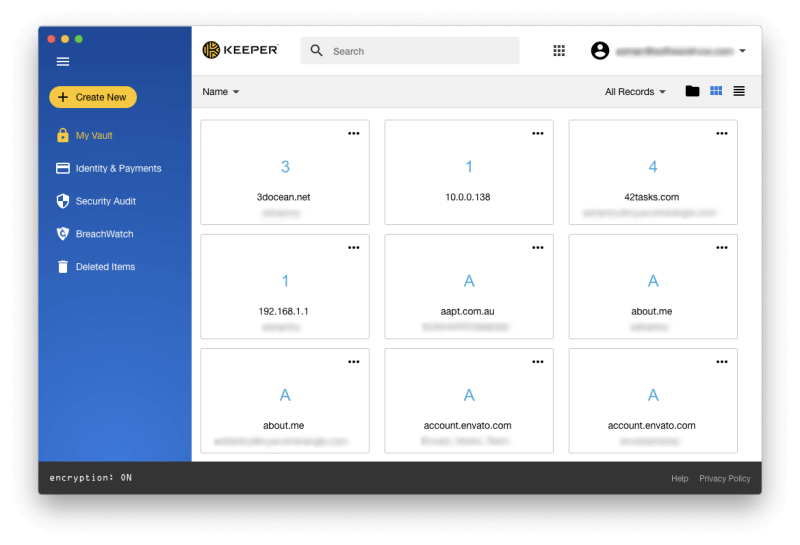
Tetapi apakah awan benar-benar tempat teraman untuk kata sandi Anda? Jika akun Keeper Anda pernah diretas, mereka mendapatkan akses ke semua login Anda! Itu adalah kekhawatiran yang valid. Tetapi saya percaya bahwa dengan menggunakan langkah-langkah keamanan yang wajar, pengelola kata sandi adalah tempat paling aman untuk menyimpan informasi sensitif.
Praktik keamanan yang baik dimulai dengan memilih Keeper Master Password yang kuat dan menjaganya agar tetap aman. Sayangnya, proses pendaftaran tidak mengharuskan kata sandi Anda kuat, tetapi Anda harus melakukannya. Pilihlah sesuatu yang tidak terlalu pendek dan mudah ditebak, tetapi sesuatu yang akan Anda ingat.
Bersamaan dengan kata sandi utama Anda, Keeper juga akan meminta Anda untuk menyiapkan pertanyaan keamanan yang dapat digunakan untuk mengatur ulang kata sandi utama Anda jika Anda lupa. Hal ini menjadi perhatian saya karena jawaban atas pertanyaan keamanan sering kali mudah ditebak atau ditemukan, yang benar-benar membatalkan semua pekerjaan keamanan Keeper yang hebat. Jadi, pilihlah sesuatu yang tidak dapat diprediksi. Untungnya, jika Anda menggunakannya untuk mengatur ulang kata sandi Anda, Anda akanperlu menanggapi email konfirmasi juga.
Untuk tingkat keamanan tambahan, Keeper memungkinkan Anda untuk mengatur autentikasi dua faktor (2FA) sehingga nama pengguna dan kata sandi Anda saja tidak cukup untuk masuk. Ini merupakan perlindungan yang sangat baik jika kata sandi Anda entah bagaimana dikompromikan.
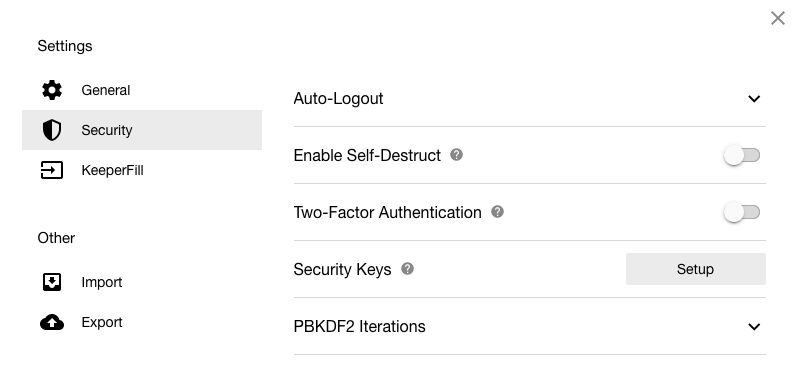
Saat masuk, Anda dapat menggunakan sidik jari Anda pada MacBook Pro dengan Touch ID atau autentikasi biometrik Windows Hello pada PC. Tetapi untuk melakukan ini, Anda harus mengunduh aplikasi dari App Store yang relevan, bukan dari situs web pengembang.
Satu perlindungan terakhir adalah Self-Destruct. Anda bisa menentukan bahwa semua file Keeper Anda akan dihapus setelah lima kali percobaan login yang gagal, memberikan perlindungan ekstra jika seseorang mencoba meretas akun Anda.
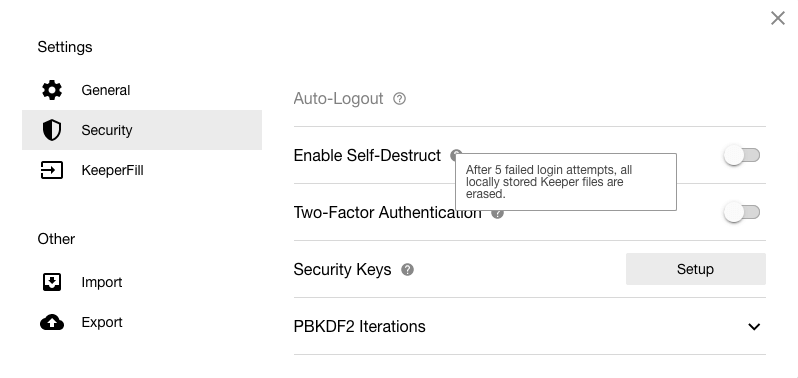
Bagaimana cara memasukkan kata sandi Anda ke Keeper? Aplikasi ini akan mempelajarinya setiap kali Anda masuk atau Anda bisa memasukkannya secara manual ke dalam aplikasi.
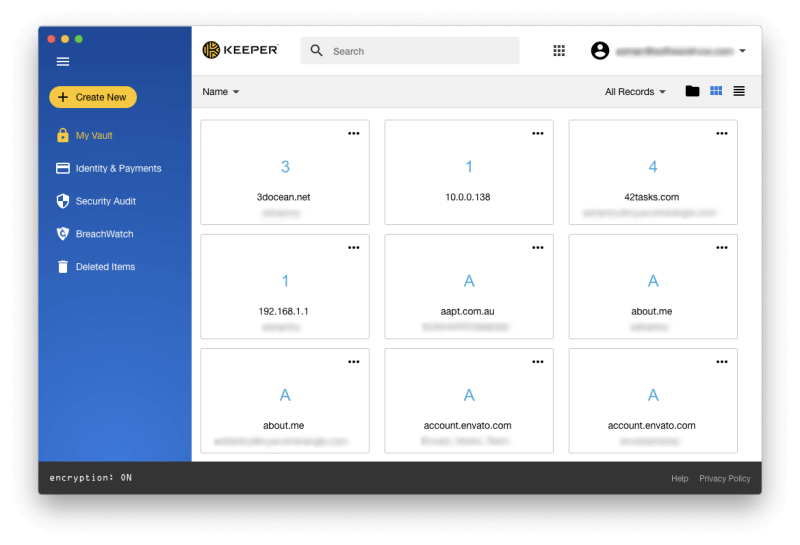
Keeper juga mampu mengimpor kata sandi Anda dari peramban web dan pengelola kata sandi lainnya, dan saya mendapati prosesnya mudah dan tidak berbelit-belit. Bahkan, kotak dialog Impor adalah hal pertama yang muncul setelah mendaftar.
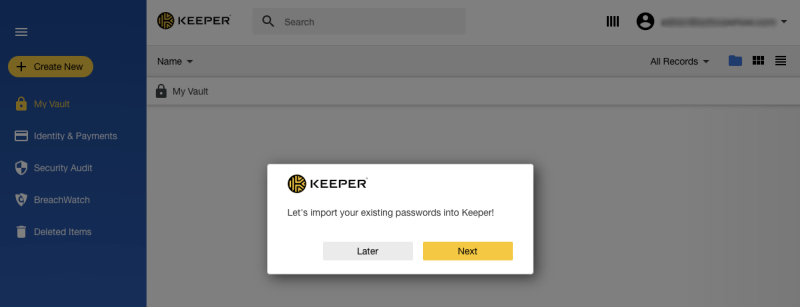
Keeper menemukan dan mengimpor 20 kata sandi di Google Chrome.
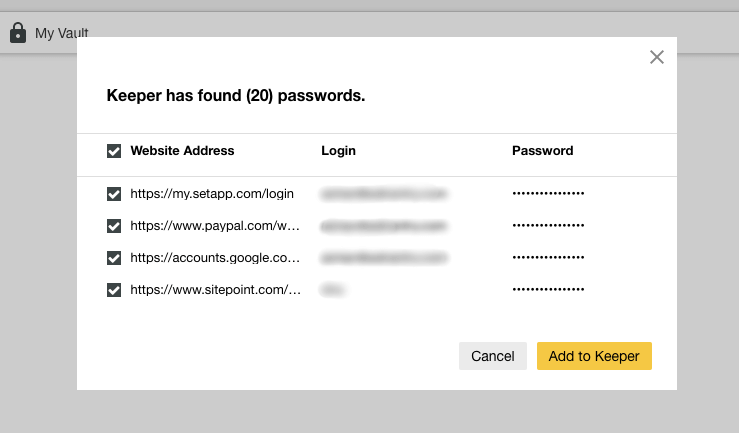
Kemudian saya ditawari untuk mengimpor kata sandi dari aplikasi lain.
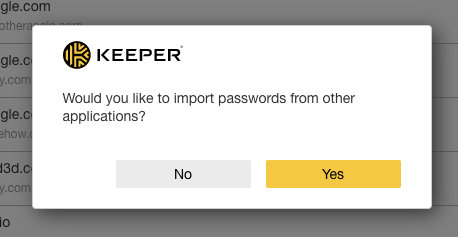
Saya bisa mengimpor dari daftar panjang pengelola kata sandi lainnya, termasuk LastPass, 1Password, Dashlane, RoboForm dan True Key. Saya juga bisa mengimpor secara langsung dari peramban web, termasuk Google Chrome, Firefox, Internet Explorer, Microsoft Edge, dan Opera.
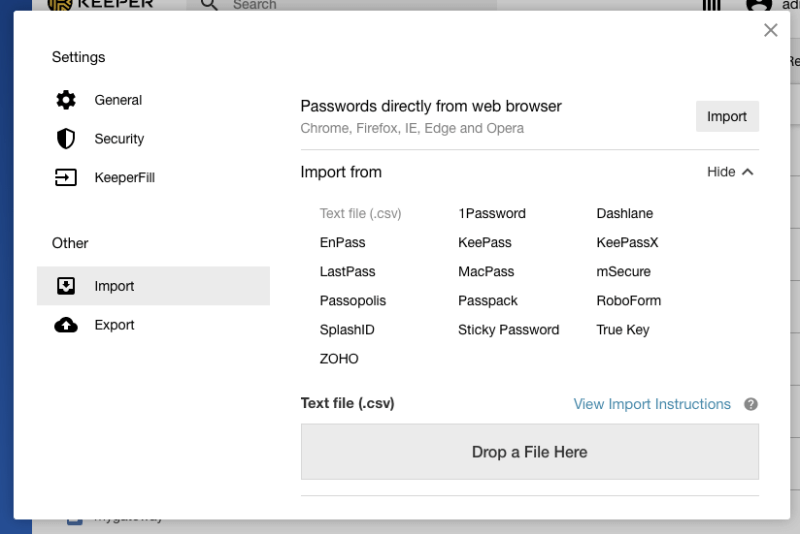
Saya ingin mengimpor kata sandi LastPass lama saya, tetapi pertama-tama saya perlu mengekspor kata sandi saya sebagai file CSV.
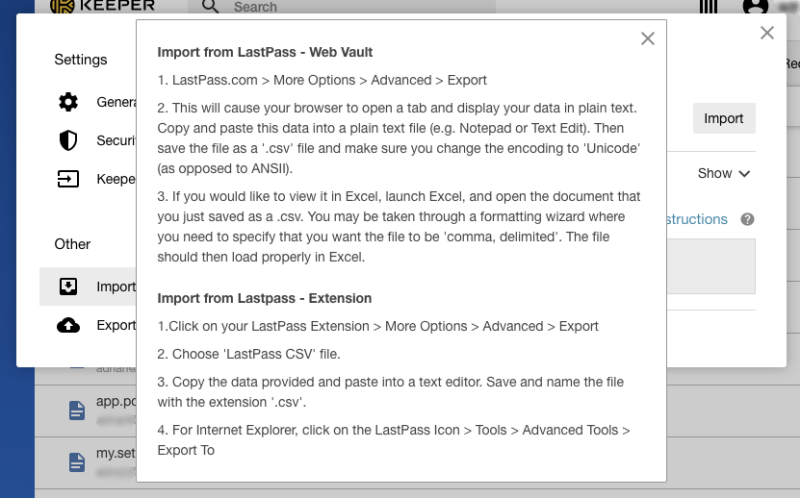
Mereka berhasil ditambahkan, bersama dengan folder apa pun yang telah saya buat. Itulah salah satu pengalaman impor paling sederhana yang pernah saya alami saat mengimpor ke pengelola kata sandi.
Akhirnya, setelah kata sandi Anda berada di Keeper, ada sejumlah cara untuk mengaturnya, dimulai dengan folder. Folder dan subfolder bisa dibuat, dan item bisa dipindahkan ke dalamnya melalui seret-dan-jatuhkan. Ini bekerja dengan cukup baik.
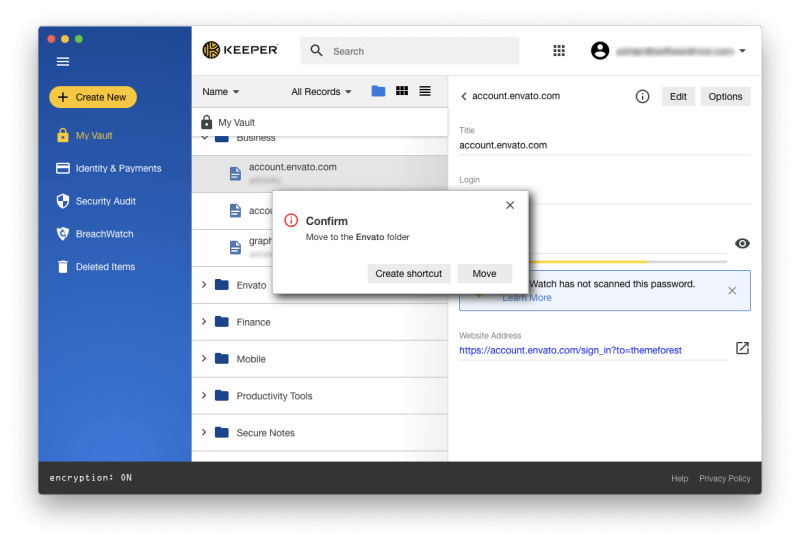
Anda juga bisa memfavoritkan kata sandi, mengubah warnanya, dan melakukan pencarian di semua folder Anda. Menemukan dan mengatur kata sandi di Keeper lebih baik daripada kebanyakan pengelola kata sandi lain yang pernah saya gunakan.
Pendapat pribadi saya: Semakin banyak kata sandi yang Anda miliki, semakin sulit untuk mengelolanya. Jangan kompromi keamanan online Anda, gunakan pengelola kata sandi sebagai gantinya. Keeper aman, memungkinkan Anda mengatur kata sandi Anda dalam beberapa cara, dan akan menyinkronkannya ke setiap perangkat sehingga Anda memilikinya saat Anda membutuhkannya.
2. Hasilkan Kata Sandi Unik yang Kuat
Terlalu banyak orang yang menggunakan kata sandi sederhana yang dapat dengan mudah dipecahkan. Sebaliknya, Anda harus menggunakan kata sandi yang kuat dan unik untuk setiap situs web yang memiliki akun dengan Anda.
Kedengarannya seperti banyak yang harus diingat, dan memang begitu. Jadi, jangan mengingatnya. Keeper bisa secara otomatis membuat kata sandi yang kuat untuk Anda, menyimpannya, dan membuatnya tersedia pada setiap perangkat yang Anda gunakan.
Apabila Anda mendaftar untuk akun yang tidak diketahui Keeper, ia menawarkan untuk membuat catatan baru untuk Anda.
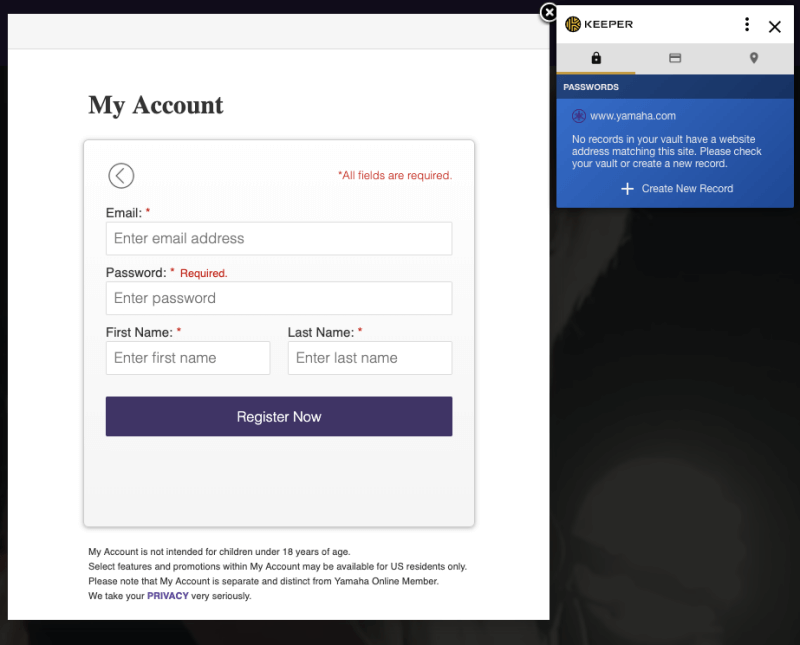
Ini akan menghasilkan kata sandi yang kuat yang bisa Anda atur dengan menentukan apakah kata sandi itu harus menyertakan huruf kapital, angka, dan simbol atau tidak.
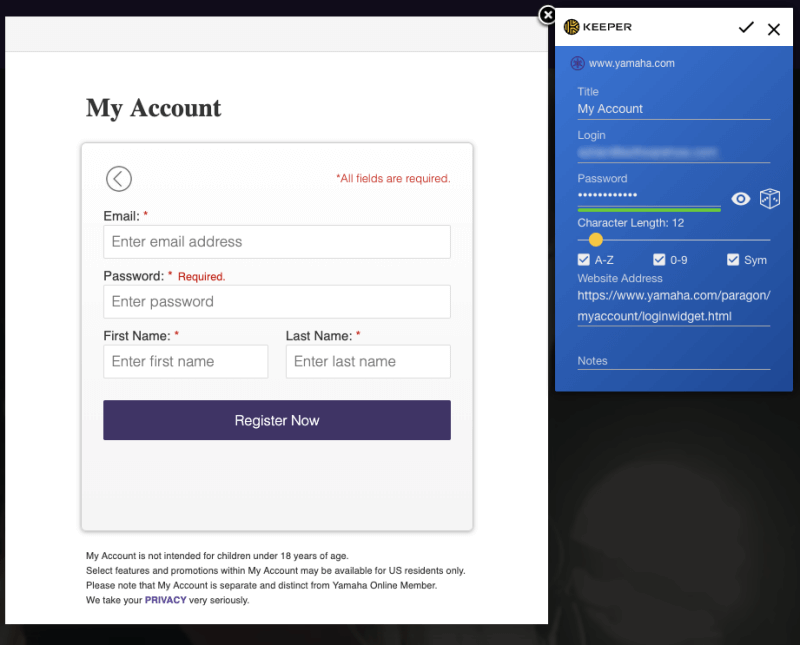
Setelah Anda puas, klik ikon di bagian atas popup dan Keeper akan mengisi nama pengguna dan kata sandi untuk Anda. Anda bahkan tidak perlu tahu apa kata sandinya, karena Keeper akan mengingatnya untuk Anda, dan mengetikkannya secara otomatis di masa mendatang.
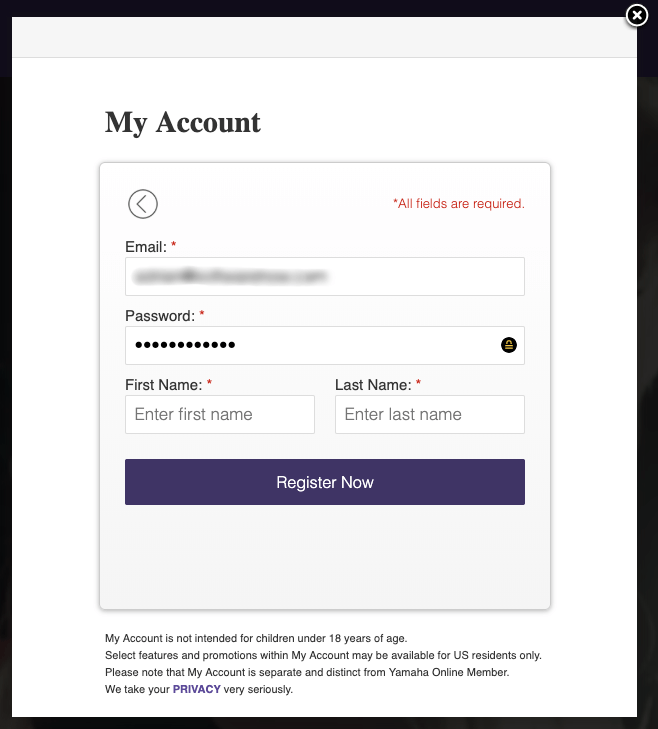
Pendapat pribadi saya: Sekarang Anda bisa membuat kata sandi kuat yang berbeda untuk setiap situs web dengan cepat dan mudah. Tidak masalah seberapa panjang dan rumitnya kata sandi tersebut, karena Anda tidak perlu mengingatnya - Keeper akan mengetikkannya untuk Anda.
3. Masuk secara otomatis ke Situs Web
Sekarang setelah Anda memiliki kata sandi yang panjang dan kuat untuk semua layanan web Anda, Anda akan menghargai Keeper yang mengisinya untuk Anda. Tidak ada yang lebih buruk daripada mencoba mengetikkan kata sandi yang panjang dan rumit ketika yang bisa Anda lihat hanyalah tanda bintang. Cara termudah untuk melakukan ini adalah dengan menggunakan ekstensi peramban. Anda akan diminta untuk menginstalnya sebagai bagian dari proses penyiapan awal, atau Anda bisa melakukannya dari halaman pengaturan.
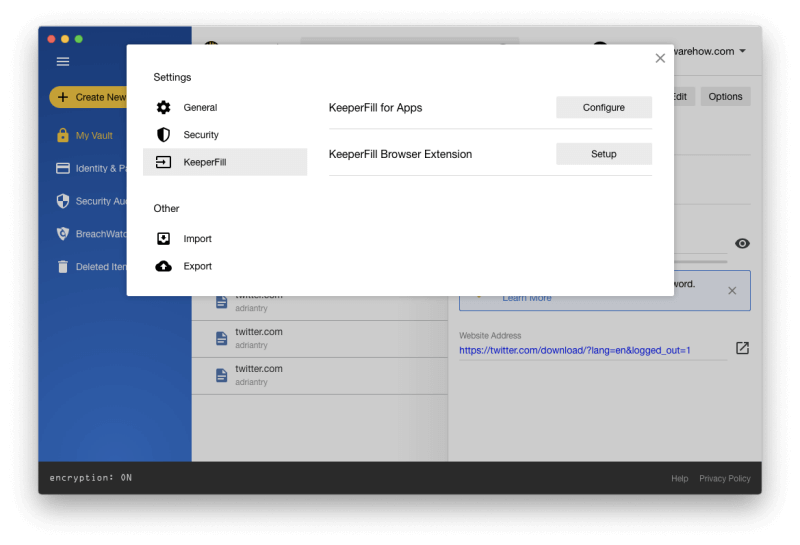
Setelah terinstal, Keeper akan secara otomatis mengisi nama pengguna dan kata sandi Anda saat masuk. Jika Anda memiliki sejumlah akun di situs itu, Anda dapat memilih akun yang benar dari menu drop-down.
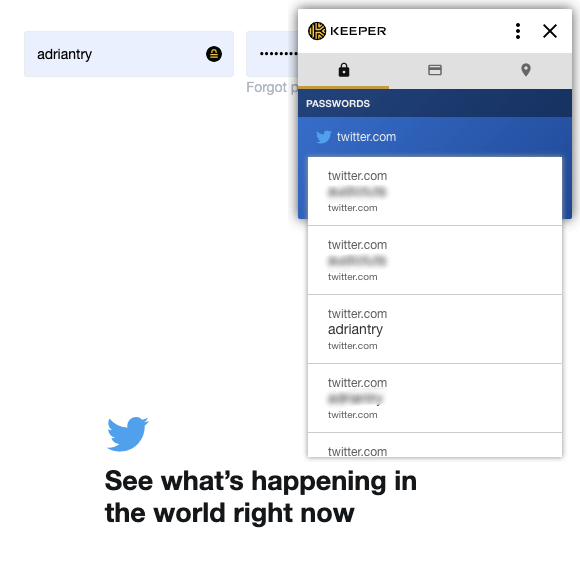
Untuk beberapa situs web, seperti bank saya, saya lebih suka kata sandi tidak diisi otomatis sampai saya mengetikkan kata sandi utama saya. Sayangnya, meskipun banyak pengelola kata sandi yang menawarkan fitur ini, Keeper tidak menawarkannya.
Pendapat pribadi saya: Ketika saya sampai di mobil saya dengan tangan penuh belanjaan, saya senang saya tidak perlu bersusah payah mencari kunci saya. Saya hanya perlu menekan tombol. Keeper seperti sistem keyless jarak jauh untuk komputer Anda: Keeper akan mengingat dan mengetikkan kata sandi Anda sehingga Anda tidak perlu melakukannya. Saya hanya berharap saya bisa membuat masuk ke rekening bank saya menjadi sedikit lebih mudah!
4. Secara Otomatis Mengisi Kata Sandi Aplikasi
Situs web bukan satu-satunya tempat yang Anda perlukan untuk menggunakan kata sandi-banyak aplikasi yang juga menggunakannya. Beberapa pengelola kata sandi menawarkan untuk mengetik kata sandi aplikasi, dan Keeper adalah satu-satunya yang saya ketahui menawarkan untuk mengetikkannya di Windows dan Mac.
Anda mengatur ini dari KeeperFill bagian pengaturan aplikasi.
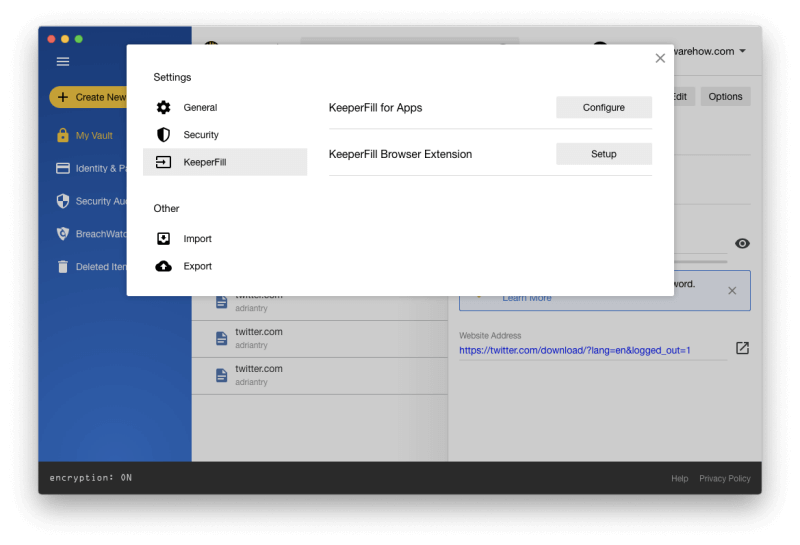
Anda perlu menekan dua tombol pintas terpisah untuk memasukkan nama pengguna dan kata sandi Anda. Secara default pada Mac, tombol tersebut adalah command-shift-2 untuk mengisi nama pengguna dan kata sandi Anda. command-shift-3 untuk mengisi kata sandi Anda.
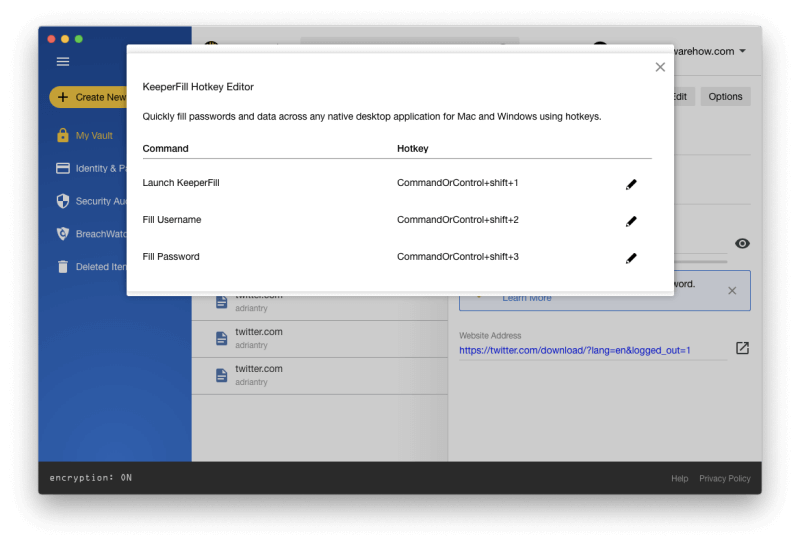
Karena Anda perlu menekan tombol pintas, nama pengguna dan kata sandi Anda secara teknis tidak terisi secara otomatis. Sebagai gantinya, jendela IsiOtomatis akan muncul, memungkinkan Anda memilih record yang berisi detail login yang relevan.
Misalnya, ketika masuk ke Skype, saya menekan command-shift-2 untuk mengisi nama pengguna, dan jendela kecil muncul.
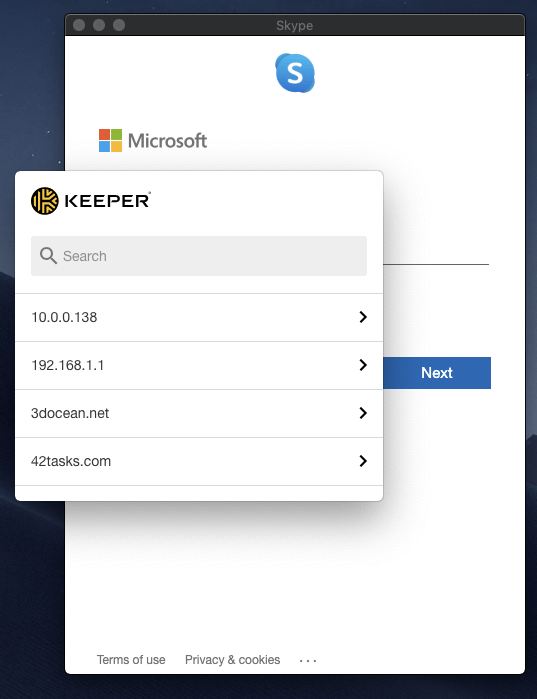
Saya menggunakan pencarian untuk menemukan catatan yang tepat. Ini perlu dimasukkan ke Keeper sebelumnya-aplikasi tidak dapat mempelajari kata sandi aplikasi Anda dengan melihat Anda mengetikkannya. Kemudian saya dapat menekan tombol pintas atau mengklik nama pengguna untuk mengisinya ke layar login Skype.
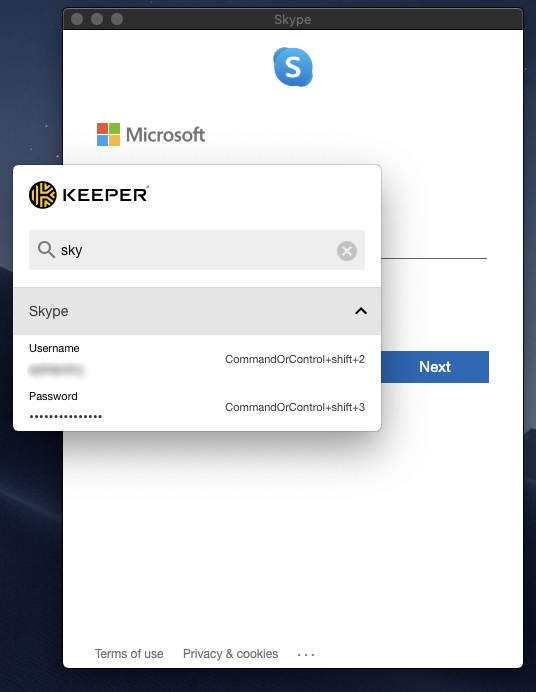
Saya klik Berikutnya dan melakukan hal yang sama dengan kata sandi.
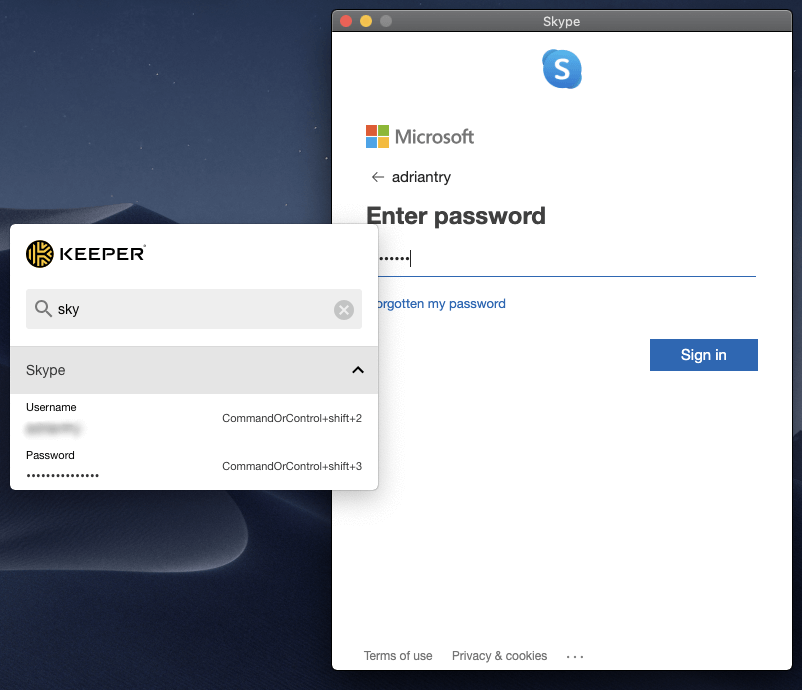
Untuk menutup jendela Autofill kecil, pilih Window/Close dari menu, atau tekan command-W. Hal ini tidak langsung terlihat jelas bagi saya. Akan lebih baik jika ada tombol pada jendela untuk mencapai hal ini juga.
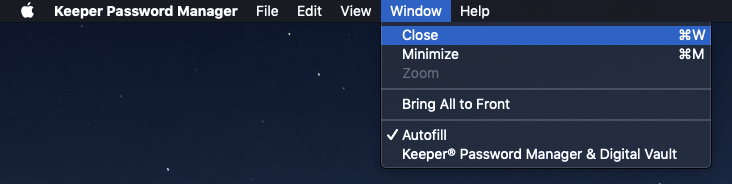
Pendapat pribadi saya: Salah satu kesulitan menggunakan pengelola kata sandi adalah terkadang Anda perlu mengetikkan kata sandi Anda ke dalam aplikasi, bukan ke situs web. Biasanya, hal itu tidak mungkin dilakukan, jadi Anda akhirnya harus menggunakan salin dan tempel. Meskipun "isi otomatis" aplikasi Keeper tidak terlalu otomatis, namun ini adalah solusi paling sederhana yang saya temukan, serta satu-satunya aplikasi yang bahkan mencoba membantu di Mac.
5. Berbagi Kata Sandi dengan Orang Lain
Kata sandi Keeper Anda tidak hanya untuk Anda-Anda dapat membaginya dengan pengguna Keeper lainnya. Itu jauh lebih aman daripada mencoret-coretnya di secarik kertas atau mengirim pesan teks. Untuk berbagi kata sandi, klik pada Opsi .
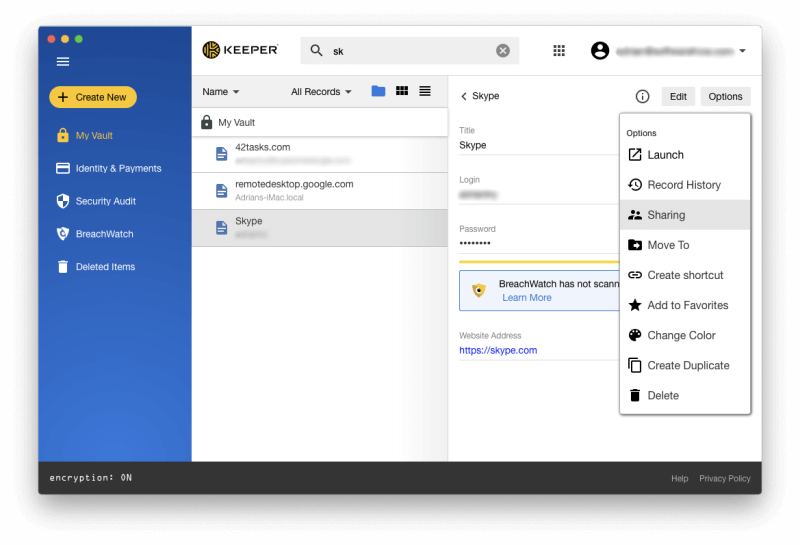
Dari sana Anda bisa mengetikkan alamat email orang yang ingin Anda bagikan kata sandinya, dan hak-hak apa yang ingin Anda berikan kepada mereka. Anda memutuskan apakah Anda ingin mengizinkan orang lain untuk bisa mengedit atau berbagi kata sandi atau tetap hanya-baca sehingga Anda tetap memegang kendali penuh. Anda bahkan bisa mengalihkan kepemilikan kata sandi, memungkinkan orang lain untuk mengambil alih sepenuhnya.
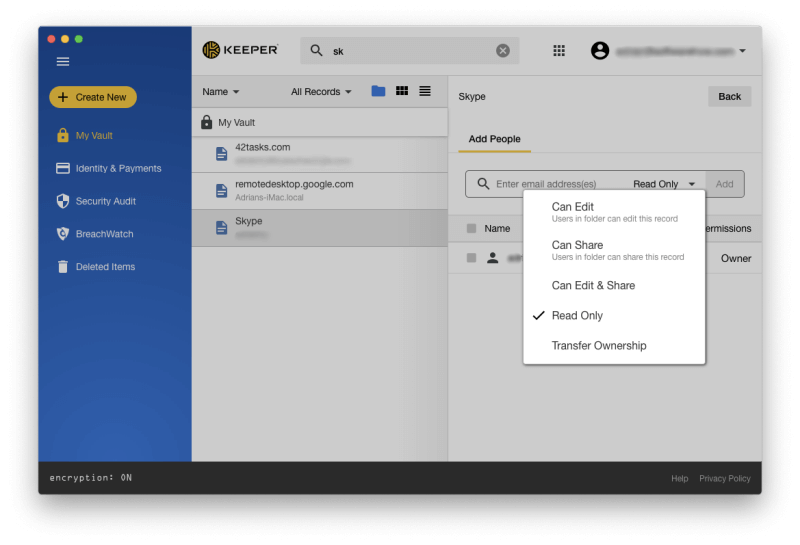
Daripada berbagi kata sandi satu per satu, Anda bisa berbagi folder kata sandi. Buat folder bersama dan tambahkan pengguna yang diperlukan, katakanlah untuk keluarga Anda atau untuk tim tempat Anda bekerja.
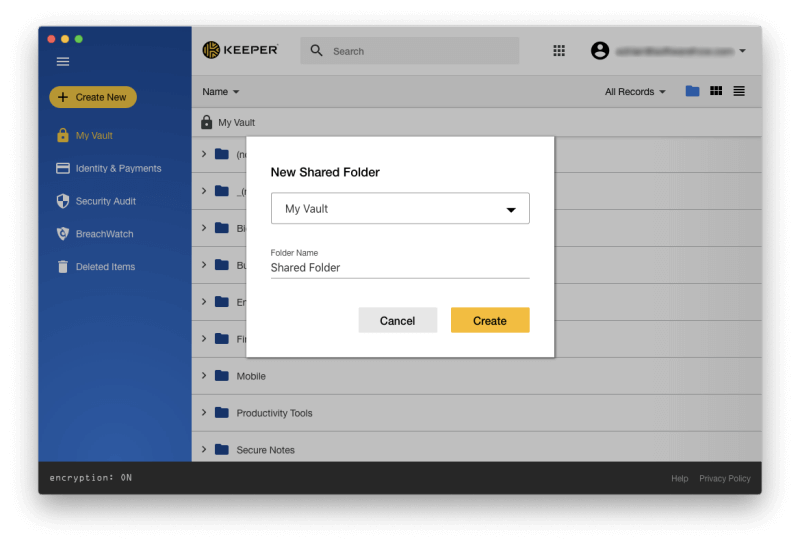
Kemudian, daripada memindahkan catatan kata sandi ke folder itu, buatlah pintasan sebagai gantinya. Dengan begitu, Anda masih bisa menemukannya di folder yang biasa.

Pendapat pribadi saya: Cara paling aman untuk berbagi kata sandi adalah dengan pengelola kata sandi. Itu mengharuskan Anda berdua menggunakan Keeper. Anda bisa memberikan akses ke anggota tim dan keluarga sesuai kebutuhan mereka, dan kemudian mencabut akses mereka ketika tidak lagi diperlukan. Jika Anda mengubah kata sandi, kata sandi akan diperbarui secara otomatis pada versi Keeper mereka, jadi Anda tidak perlu memberi tahu mereka.
6. Mengisi Formulir Web Secara Otomatis
Setelah Anda terbiasa dengan Keeper yang secara otomatis mengetikkan kata sandi untuk Anda, bawa Keeper ke level berikutnya dan minta Keeper mengisi detail pribadi dan keuangan Anda juga. Bagian Identity & Payments memungkinkan Anda untuk menyimpan informasi pribadi Anda yang akan diisi secara otomatis ketika melakukan pembelian dan membuat akun baru.
Anda bisa menyiapkan identitas yang berbeda untuk kantor dan rumah dengan alamat dan nomor telepon yang berbeda. Ini hanya untuk informasi dasar saja, bukan untuk dokumen resmi seperti SIM atau paspor Anda.
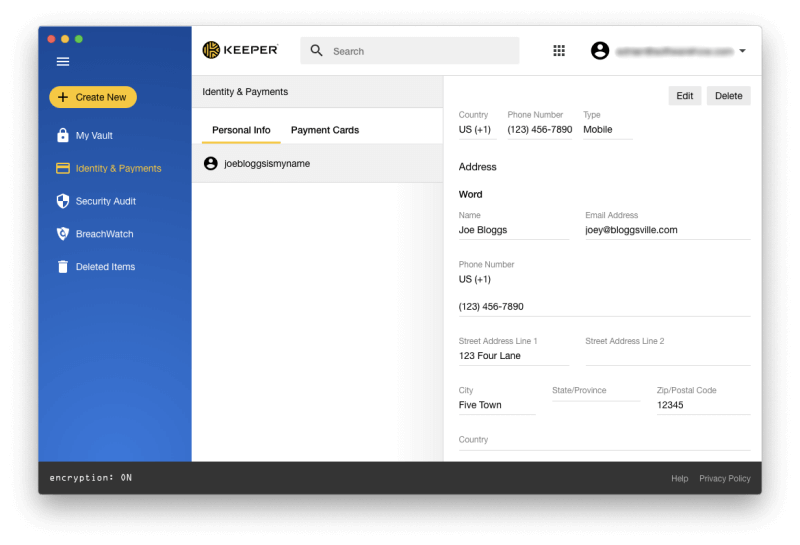
Anda juga bisa menambahkan semua kartu kredit Anda.
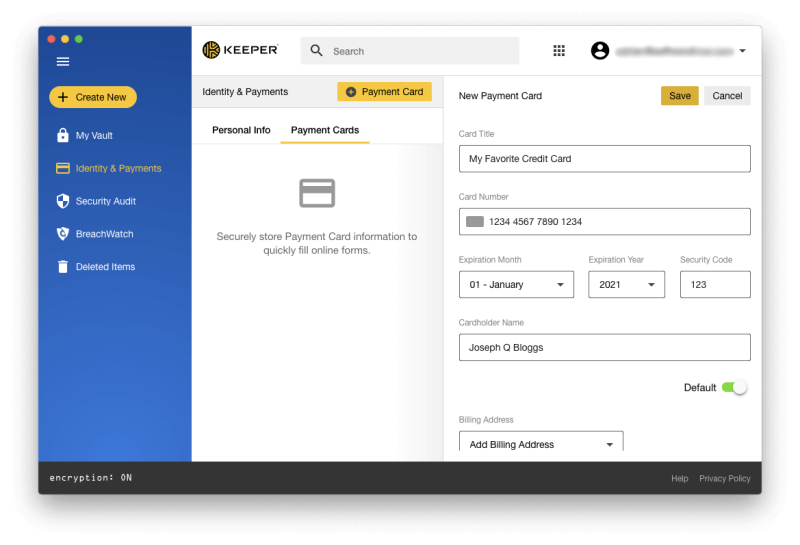
Informasi ini tersedia saat mengisi formulir web dan melakukan pembelian online. Anda akan melihat ikon Keeper di akhir bidang aktif yang memulai proses.
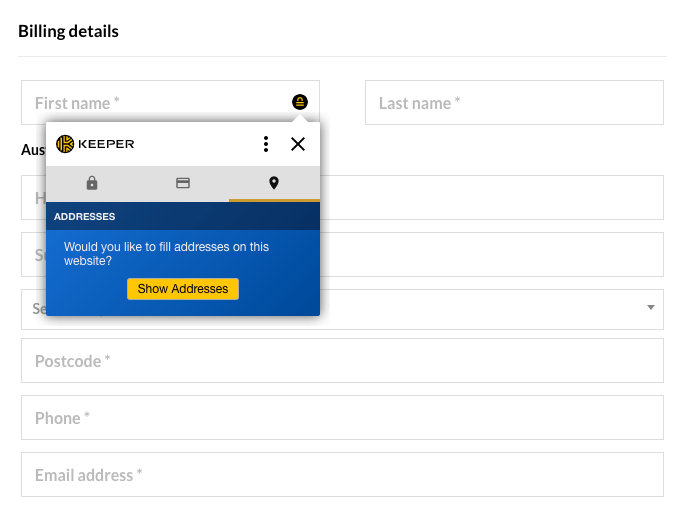
Atau, Anda dapat mengklik kanan pada bidang tersebut.
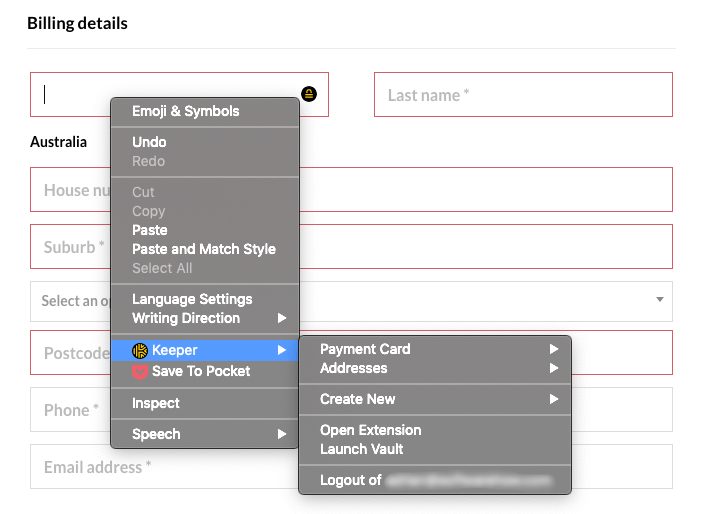
Detail pribadi berhasil diisi dengan baik.
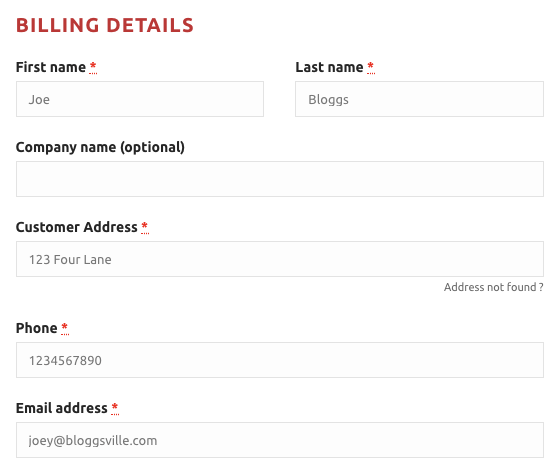
Keeper tidak bisa mempelajari detail baru dengan melihat Anda mengisi formulir web seperti yang bisa dilakukan oleh Sticky Password, jadi pastikan Anda telah menambahkan informasi yang diperlukan ke aplikasi sebelumnya.
Pendapat pribadi saya: Pengisian formulir otomatis merupakan langkah logis berikutnya setelah menggunakan Keeper untuk kata sandi Anda. Prinsip yang sama diterapkan pada informasi sensitif lainnya dan akan menghemat waktu Anda dalam jangka panjang.
7. Menyimpan Dokumen Pribadi dengan Aman
Dengan menggunakan paket Keeper dasar, file dan foto dapat dilampirkan ke setiap item, atau dibagikan melalui aplikasi KeeperChat opsional.
Jika Anda membutuhkan lebih dari itu, tambahkan penyimpanan dan berbagi file yang aman dengan tambahan $9,99/tahun.
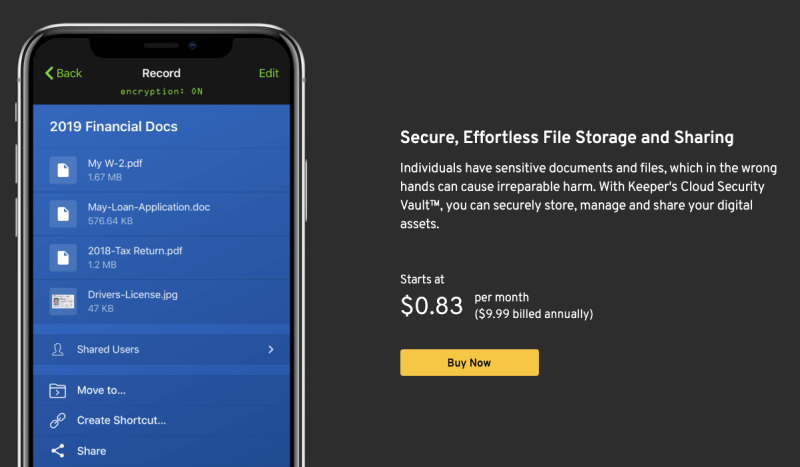
Pendapat pribadi saya: Dengan biaya tambahan, Anda bisa menambahkan penyimpanan file yang aman (dan berbagi) ke Keeper. Itu akan mengubahnya menjadi Dropbox yang aman.
8. Diperingatkan Tentang Kekhawatiran Kata Sandi
Untuk membantu Anda tetap berada di atas masalah keamanan kata sandi, Keeper menawarkan dua fitur: Audit Keamanan dan BreachWatch.
Audit Keamanan mencantumkan daftar kata sandi yang lemah atau digunakan kembali dan memberi Anda skor keamanan secara keseluruhan. Kata sandi saya diberi skor keamanan sedang 52%. Saya punya beberapa pekerjaan yang harus dilakukan.
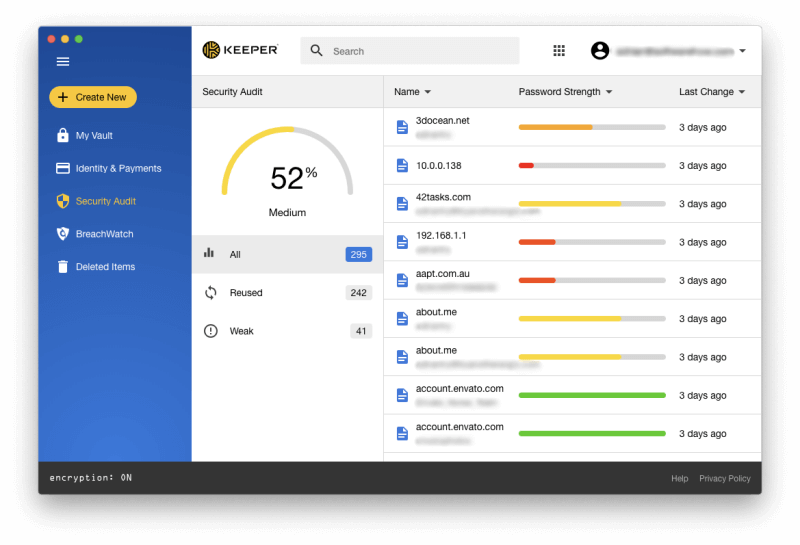
Mengapa sangat rendah? Terutama karena saya memiliki banyak sekali kata sandi yang digunakan kembali. Sebagian besar kata sandi Keeper saya diimpor dari akun LastPass lama yang sudah bertahun-tahun tidak saya gunakan. Meskipun saya tidak menggunakan kata sandi yang sama untuk semuanya, saya secara teratur menggunakan kembali sejumlah kata sandi tersebut.
Itu praktik yang buruk, dan saya harus mengubahnya sehingga setiap akun memiliki kata sandi yang unik. Beberapa pengelola kata sandi mencoba mengotomatisasi proses itu, tetapi itu bisa jadi rumit karena membutuhkan kerja sama dari setiap situs web. Keeper tidak mencobanya. Keeper akan menghasilkan kata sandi acak yang baru untuk Anda, lalu terserah Anda untuk membuka situs web itu dan mengubah kata sandi Anda secara manual.
Audit Keamanan juga mengidentifikasi sejumlah kata sandi yang lemah. Sebagian besar merupakan kata sandi yang dibagikan orang lain kepada saya, dan saya tidak menggunakan salah satu akun tersebut sekarang, jadi tidak ada kekhawatiran yang nyata. Jika saya memilih untuk menggunakan Keeper sebagai pengelola kata sandi utama saya, saya harus benar-benar menghapus semua kata sandi yang tidak perlu ini.
Alasan lain untuk mengubah kata sandi Anda adalah jika salah satu situs web tempat Anda memiliki akun diretas, dan kata sandi Anda mungkin telah disusupi. BreachWatch dapat memindai web gelap untuk alamat email individu untuk melihat apakah telah terjadi pelanggaran.
Anda bisa menjalankan BreachWatch ketika menggunakan paket gratis, versi uji coba dan situs web pengembang untuk mengetahui apakah Anda memiliki alasan untuk khawatir.
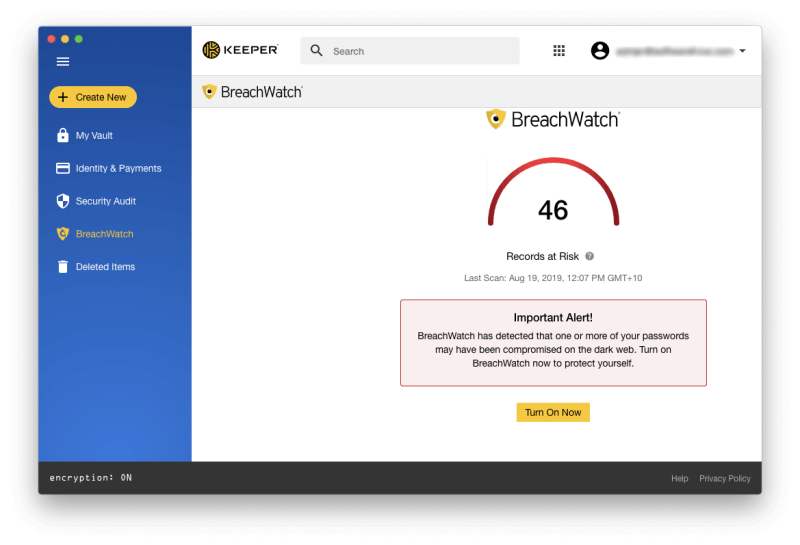
Laporan ini tidak akan memberi tahu Anda akun mana saja yang telah dibobol kecuali Anda membayar untuk BreachWatch, tetapi itu lebih berguna daripada membayar uang terlebih dahulu dan menemukan tidak ada pelanggaran. Setelah Anda tahu akun mana yang menjadi perhatian, Anda bisa mengubah kata sandinya.
Pendapat pribadi saya: Menggunakan pengelola kata sandi tidak secara otomatis menjamin keamanan mutlak, dan berbahaya jika Anda terbuai dengan rasa aman yang semu. Untungnya, Keeper akan memberi tahu Anda jika kata sandi Anda lemah atau digunakan di lebih dari satu situs sehingga Anda dapat meningkatkan skor keamanan Anda. Untuk perlindungan tambahan, membayar BreachWatch akan memberi tahu Anda jika kata sandi Anda telah disusupi oleh pihak ketiga.situs yang diretas.
Alasan di Balik Penilaian Saya
Efektivitas: 4.5/5
Paket Keeper dasar cocok dengan banyak fitur dari pengelola kata sandi berfitur lengkap lainnya sambil mendukung lebih banyak peramban web. Hal itu menjadikannya pilihan yang baik jika Anda menggunakan Opera, misalnya. Fungsionalitas tambahan-termasuk penyimpanan file yang aman, obrolan yang aman, dan pemantauan web gelap BreachWatch-dapat ditambahkan satu paket pada satu waktu, dan termasuk dalam paket plusbundle.
Harga: 4/5
Keeper Password Manager akan dikenakan biaya $34,99/tahun, paket yang terjangkau tetapi tidak cukup cocok dengan fitur-fitur aplikasi yang sedikit lebih mahal seperti 1Password, Dashlane, dan bahkan paket gratis LastPass. Jika hanya itu yang Anda butuhkan, nilainya masuk akal. Dari sana Anda dapat menambahkan fitur-fitur tambahan termasuk penyimpanan file yang aman, obrolan yang aman, dan pemantauan web gelap BreachWatch, tetapi dengan melakukan hal itu akan membuatnyaAnda dapat membundel semua fitur dengan harga $58,47/tahun.
Kemudahan Penggunaan: 4,5/5
Menurut saya, Keeper mudah digunakan dan diatur dengan baik. Keeper adalah satu-satunya pengelola kata sandi yang saya temui yang memungkinkan Anda memindahkan kata sandi ke dalam folder melalui seret-dan-jatuhkan yang sederhana.
Dukungan: 4/5
Halaman Dukungan Keeper mencakup jawaban atas Pertanyaan yang Sering Diajukan, tutorial video, panduan pengguna, blog, dan perpustakaan sumber daya. Ada juga dasbor Status Sistem sehingga Anda dapat memeriksa pemadaman layanan. Dukungan 24/7 dapat dihubungi melalui formulir web, tetapi dukungan telepon dan obrolan tidak tersedia. Pelanggan bisnis memiliki akses ke pelatihan eksklusif dari spesialis dukungan khusus.
Alternatif untuk Pengelola Kata Sandi Keeper
1Kata sandi: 1Password adalah pengelola kata sandi premium berfitur lengkap yang akan mengingat dan mengisi kata sandi Anda untuk Anda. Paket gratis tidak ditawarkan. Baca ulasan lengkap 1Password kami.
Dashlane: Dashlane adalah cara yang aman dan sederhana untuk menyimpan dan mengisi kata sandi dan informasi pribadi. Kelola hingga 50 kata sandi dengan versi gratis, atau bayar untuk versi premium. Baca ulasan lengkap Dashlane kami atau perbandingan Keeper vs Dashlane untuk lebih lanjut.
LastPass: LastPass mengingat semua kata sandi Anda, jadi Anda tidak perlu mengingatnya. Versi gratisnya memberi Anda fitur-fitur dasar, atau tingkatkan ke Premium untuk mendapatkan opsi berbagi tambahan, dukungan teknis prioritas, LastPass untuk aplikasi, dan penyimpanan 1 GB. Baca ulasan lengkap LastPass atau perbandingan Keeper vs LastPass ini untuk mempelajari lebih lanjut.
Roboform: Roboform merupakan pengisi formulir dan pengelola kata sandi yang menyimpan semua kata sandi Anda dengan aman dan mencatat Anda dengan sekali klik. Tersedia versi gratis yang mendukung kata sandi tak terbatas, dan paket Everywhere berbayar menawarkan sinkronisasi di semua perangkat (termasuk akses web), opsi keamanan yang ditingkatkan, dan dukungan prioritas 24/7. Baca ulasan lengkap Roboform kami.
Kata Sandi Lengket: Sticky Password menghemat waktu Anda dan membuat Anda tetap aman. Secara otomatis mengisi formulir online, menghasilkan kata sandi yang kuat, dan secara otomatis memasukkan Anda ke dalam situs web yang Anda kunjungi. Baca ulasan lengkap Sticky Password kami.
Abine Blur: Abine Blur melindungi informasi pribadi Anda, termasuk kata sandi dan pembayaran. Selain manajemen kata sandi, juga menawarkan email yang disamarkan, pengisian formulir, dan proteksi pelacakan. Tersedia versi gratis. Baca ulasan lengkap Blur kami.
McAfee True Key: True Key menyimpan dan memasukkan kata sandi Anda secara otomatis, jadi Anda tidak perlu melakukannya. Versi gratis yang terbatas memungkinkan Anda mengelola 15 kata sandi, dan versi premium menangani kata sandi yang tidak terbatas. Baca ulasan lengkap True Key kami.
Kesimpulan
Kata sandi adalah kunci yang menjaga keamanan barang berharga online kita, baik itu informasi pribadi atau uang kita. Masalahnya adalah, sulit untuk mengingat begitu banyak kata sandi, jadi kita tergoda untuk membuatnya lebih sederhana, menggunakan kata sandi yang sama untuk setiap situs, atau menuliskannya di catatan Post-it. Tidak ada satupun yang aman. Apa yang harus kita lakukan? Gunakan pengelola kata sandi.
Pengelola Kata Sandi Keeper Ini akan membuat kata sandi yang kuat untuk Anda, mengingatnya, dan secara otomatis mengisinya ketika diperlukan. Ini bekerja dengan baik, sangat aman, dan berfitur cukup lengkap. Ini bekerja pada Mac, Windows, dan Linux dan mendukung lebih banyak browser web daripada kebanyakan pesaing, termasuk Chrome, Firefox, Safari, Internet Explorer, Edge, dan Opera. Berbagai produk tersedia, danAnda bisa memilih yang Anda butuhkan. Berikut ini adalah biaya paket Pribadi:
- Pengelola Kata Sandi Keeper $34,99/tahun,
- Penyimpanan File Aman (10 GB) $9,99/tahun,
- Perlindungan Web Gelap BreachWatch $19,99/tahun,
- KeeperChat $19,99/tahun.
Ini bisa dibundel bersama-sama, dengan total biaya $58,47. Penghematan $19,99/tahun pada dasarnya memberi Anda aplikasi chatting secara gratis. Pelajar menerima diskon 50%, dan tersedia paket keluarga ($29,99-$59,97/tahun) dan bisnis ($30-45/pengguna/tahun). Tersedia juga versi gratis yang berfungsi pada satu perangkat dan uji coba gratis 30 hari.
Strategi penetapan harga ini memberi Anda sejumlah opsi. Seorang pengguna individual bisa mendapatkan banyak fitur seharga $34,99/tahun, sedikit lebih murah daripada 1Password dan Dashlane tetapi dengan fitur yang lebih sedikit. Tetapi menambahkan fitur-fitur ekstra tersebut menjadikannya jauh lebih mahal daripada pengelola kata sandi lainnya.
Jika Anda membeli Keeper, berhati-hatilah selama proses checkout yang dikeluhkan oleh beberapa pengguna tentang praktik yang menipu saat membeli. Ketika mengklik tombol Beli Sekarang untuk paket dasar, seluruh bundel ada di keranjang saya saat checkout. Faktanya, hal yang sama terjadi tidak peduli produk mana yang saya coba beli. Ini bukan cara yang seharusnya bekerja, dan Keeper harus melakukan yang lebih baik.
Dapatkan Keeper (DISKON 30%)Jadi, apakah menurut Anda ulasan Keeper password manager ini bermanfaat? Tinggalkan komentar dan beri tahu kami.

